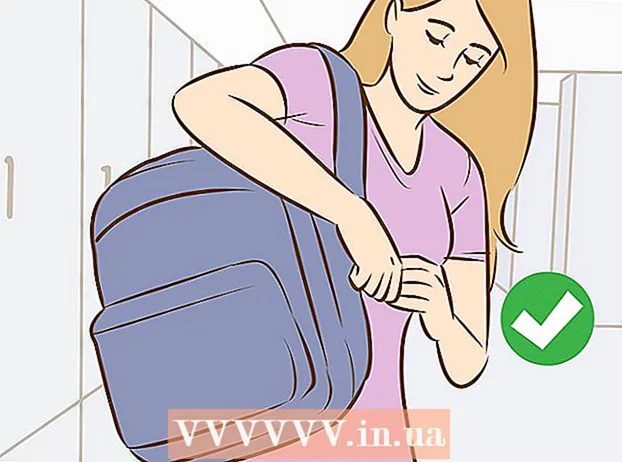Аўтар:
Frank Hunt
Дата Стварэння:
16 Марш 2021
Дата Абнаўлення:
25 Чэрвень 2024
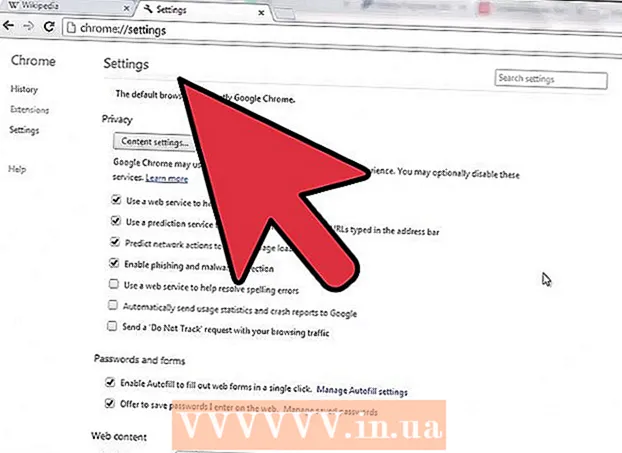
Задаволены
Усплывальныя вокны калісьці былі вялікім недахопам Інтэрнэту. На кожным вэб-сайце вас турбавалі незлічоныя дадатковыя экраны з рэкламай і прапановамі, і для іх закрыцця спатрэбілася шмат часу. На шчасце, шмат што змянілася, і вы можаце лёгка заблакаваць большасць усплываючых вокнаў. Гэта таксама магчыма ў Google Chrome. Аднак часам вам патрэбныя ўсплывальныя вокны, і таму вам давядзецца дазволіць іх часова. У гэтым артыкуле вы можаце прачытаць, як менавіта гэта можна зрабіць у Chrome.
Крок
 Адкрыйце меню Chrome (☰). Націсніце на "Налады" унізе меню. Цяпер адкрыецца новая ўкладка, у якой вы зможаце наладзіць налады свайго аглядальніка.
Адкрыйце меню Chrome (☰). Націсніце на "Налады" унізе меню. Цяпер адкрыецца новая ўкладка, у якой вы зможаце наладзіць налады свайго аглядальніка.  Націсніце на "Праглядзець дадатковыя налады". Гэтую спасылку можна знайсці ўнізе спісу налад. Націснуўшы на яго, спіс налад павялічыцца.
Націсніце на "Праглядзець дадатковыя налады". Гэтую спасылку можна знайсці ўнізе спісу налад. Націснуўшы на яго, спіс налад павялічыцца.  Адкрыйце "Налады змесціва". Вы можаце знайсці гэта ў раздзеле Прыватнасць. Націск на кнопку адкрывае новы экран.
Адкрыйце "Налады змесціва". Вы можаце знайсці гэта ў раздзеле Прыватнасць. Націск на кнопку адкрывае новы экран.  Пракруціце да загалоўка "Усплывальныя вокны". Па змаўчанні налада Chrome заключаецца ў тым, што ўсплывальныя вокны не дазваляюцца з меркаванняў бяспекі. Усплывальныя вокны могуць выклікаць вірусы на вашым кампутары, і на некаторых сайтах іх цяжка закрыць. Вы можаце наладзіць Chrome на дазвол усплываючых вокнаў на ўсіх сайтах, але гэта не самы разумны выбар. Вам лепш выбраць абмежаваную колькасць сайтаў, для якіх вы дазволіце ўсплывальныя вокны. Такім чынам, вы рызыкуеце як мага менш, і вы па-ранейшаму можаце ўсталёўваць праграмы і рабіць іншыя рэчы, якія патрабуюць усплываючых вокнаў.
Пракруціце да загалоўка "Усплывальныя вокны". Па змаўчанні налада Chrome заключаецца ў тым, што ўсплывальныя вокны не дазваляюцца з меркаванняў бяспекі. Усплывальныя вокны могуць выклікаць вірусы на вашым кампутары, і на некаторых сайтах іх цяжка закрыць. Вы можаце наладзіць Chrome на дазвол усплываючых вокнаў на ўсіх сайтах, але гэта не самы разумны выбар. Вам лепш выбраць абмежаваную колькасць сайтаў, для якіх вы дазволіце ўсплывальныя вокны. Такім чынам, вы рызыкуеце як мага менш, і вы па-ранейшаму можаце ўсталёўваць праграмы і рабіць іншыя рэчы, якія патрабуюць усплываючых вокнаў.  Дадайце вэб-сайты ў спіс выключэнняў. Вы робіце гэта, націскаючы кнопку Кіраваць выключэннямі ... Затым увядзіце вэб-сайт, на якім вы хочаце дазволіць усплывальныя вокны. Пераканайцеся, што ў выпадальным меню побач з сайтам усталявана "Дазволіць". Па заканчэнні дадавання вэб-сайтаў націсніце "Захаваць".
Дадайце вэб-сайты ў спіс выключэнняў. Вы робіце гэта, націскаючы кнопку Кіраваць выключэннямі ... Затым увядзіце вэб-сайт, на якім вы хочаце дазволіць усплывальныя вокны. Пераканайцеся, што ў выпадальным меню побач з сайтам усталявана "Дазволіць". Па заканчэнні дадавання вэб-сайтаў націсніце "Захаваць". - Усплывальныя вокны дазваляюцца толькі на тых сайтах, якім вы давяраеце.
 Зачыніце ўкладку Налады. Перазагрузіце вэб-сайт, каб убачыць эфект ад новых налад. Калі да гэтага часу не з'яўляюцца ўсплывальныя вокны, пераканайцеся, што ўсталяваныя вамі пашырэнні не блакуюць усплывальныя вокны. Калі так, вы можаце адключыць пашырэнне.
Зачыніце ўкладку Налады. Перазагрузіце вэб-сайт, каб убачыць эфект ад новых налад. Калі да гэтага часу не з'яўляюцца ўсплывальныя вокны, пераканайцеся, што ўсталяваныя вамі пашырэнні не блакуюць усплывальныя вокны. Калі так, вы можаце адключыць пашырэнне.
Папярэджанні
- Дазвол усплываючых вокнаў у Google Chrome можа запаволіць ваш кампутар і часам завіснуць. Некаторыя ўсплывальныя вокны ўтрымліваюць відэа, якія аўтаматычна прайграваюцца. Гэта запавольвае падключэнне да Інтэрнэту і прад'яўляе больш патрабаванняў да вашага абсталявання. Гэта можа прывесці да таго, што вэб-сайты будуць загружацца павольней, альбо ваш кампутар перастане нармальна працаваць.